写真の印刷設定をする
前ページで用意した写真用のフォルダを開いて、印刷の設定を行います。
[画像を印刷する]をクリックします。
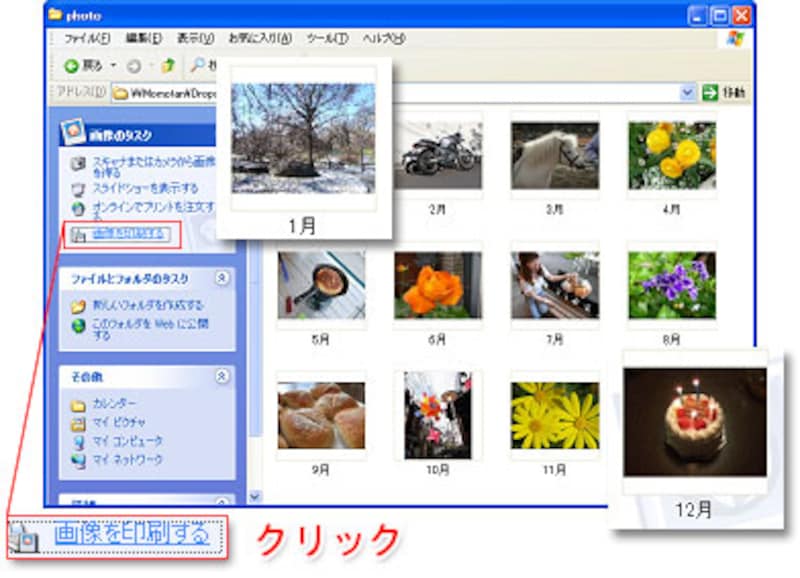
12枚の写真の右上隅にチェックマークがつきます。ついていない場合は[すべて選択]ボタンをクリックします。[次へ]ボタンをクリックします。次に開く画面でも[次へ]ボタンをクリックします。
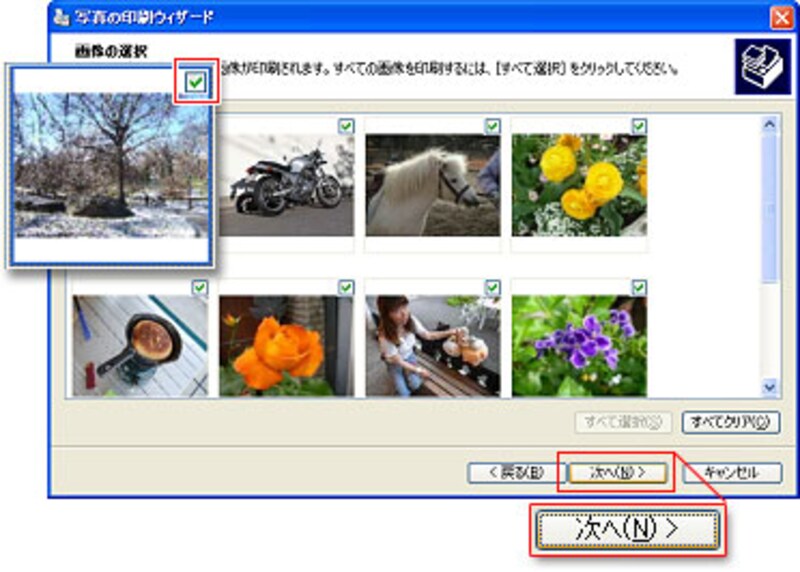
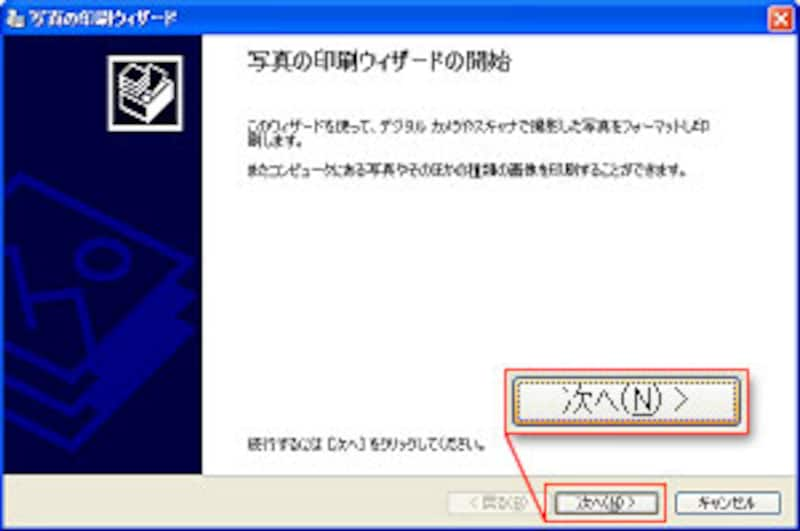
続けて開くダイアログボックスの[使用するプリンターを指定してください]で、使用可能なプリンタ名を選択します。[印刷の基本設定]ボタンをクリックして、プリンタの設定を行います。
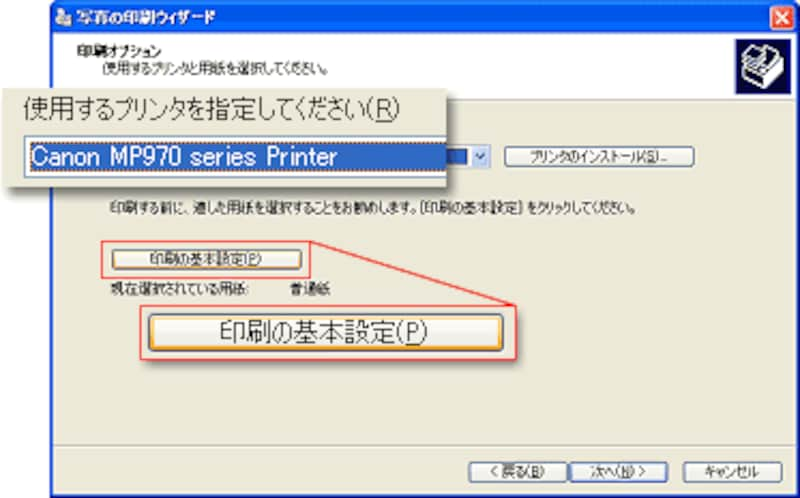
プリンタの機種によって設定の方法はいろいろですが、印刷する[用紙の種類]や用紙の[印刷品質]を設定します。またプリンタの[給紙方法]の選択が必要な場合もあります。さらに[用紙サイズ]は「A4」を、[印刷の向き]は「縦」を選びます。必要に応じて[フチなし設定]なども行います(この記事ではフチなしの設定はしていません)。
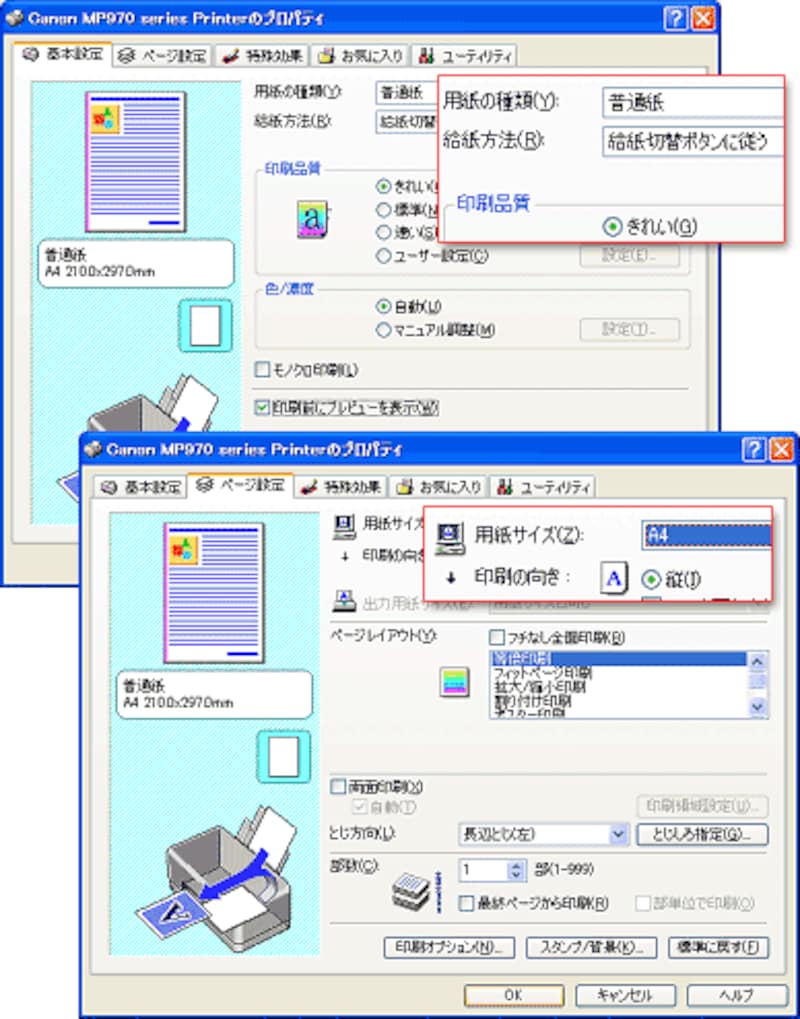
プリンタに用紙をセットします。ここではプリンタの後にあるトレイに「12枚」紙をセットして、余分の「1枚」は、あとから使いますので、ここでは外してとっておきます。

プリンタの設定後に表示されるダイアログボックスで、[次へ]ボタンをクリックします。
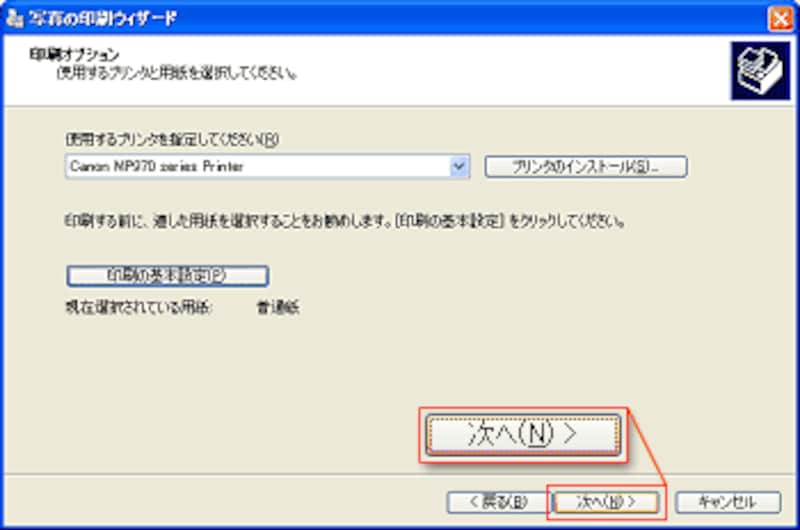
用紙を後ろトレイにセットしていることを確認して、レイアウトを選びます。[フルページ写真プリント]を選択して、[次へ]ボタンをクリックします。
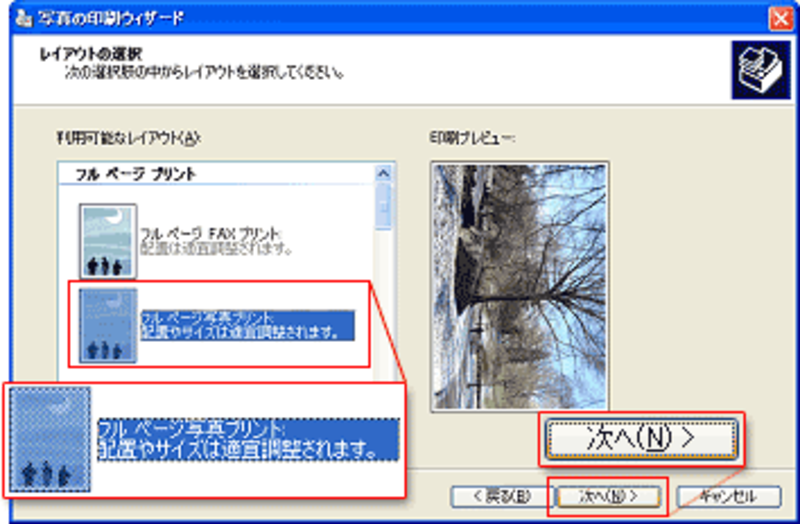
印刷が開始します。
 |
| 印刷が開始して、このように12枚連続で印刷されました。 |
次は、印刷した用紙を回転裏返し、12ヶ月分のカレンダーを準備します。次のページへ>>







